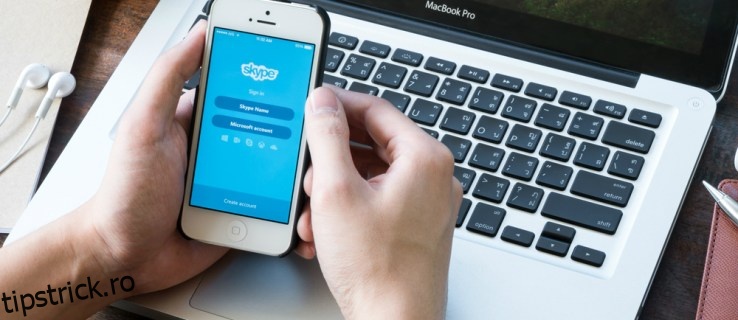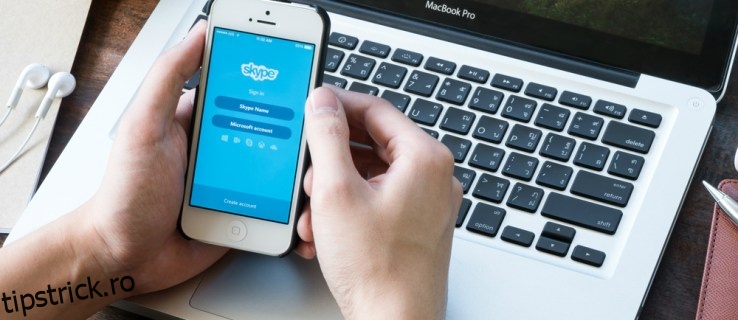
Așa cum este obișnuit cu furnizorii de servicii online, ștergerea Skype nu este o sarcină rea. Având în vedere multitudinea de conturi cu care veți fi conectat – metode de plată, contul dvs. Microsoft etc. – poate fi un proces destul de greoi.
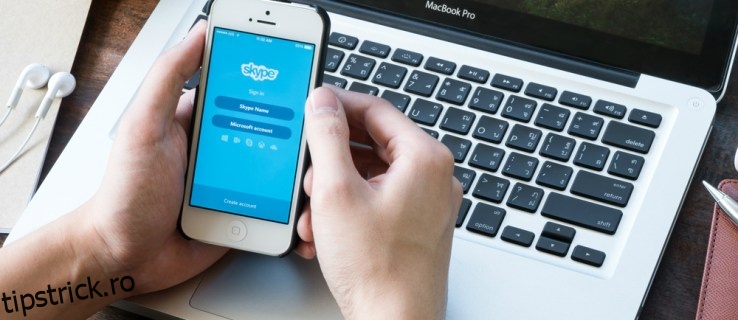
Nu vă temeți, totuși. Am adunat procesul într-un ghid simplu pas cu pas, astfel încât să puteți elimina platforma din portofoliul de cont online, dacă doriți. Indiferent dacă faci o detoxifiere tehnologică sau doar încerci să ocoliți acea mătușă nevoiașă în mod mai permanent, urmați ghidul nostru pentru a șterge definitiv Skype.
CITEȘTE URMĂTORUL: Cum să ștergi Facebook definitiv și să-ți recuperezi datele
Înainte de a porni în această călătorie eliberatoare, o distincție importantă de făcut este dacă v-ați înscris la Skype cu un cont Microsoft sau nu. Dacă ați făcut-o, atunci închiderea permanentă a contului Skype va șterge și contul Microsoft conectat. Acesta este un inconvenient evident; contul dvs. Microsoft poate fi, de asemenea, cheia pentru celelalte servicii ale companiei, inclusiv Outlook.com, OneDrive, Xbox Live și așa mai departe. Deci, un pas destul de important de făcut în acest caz este să deconectați conturile pentru a vă asigura că puteți beneficia în continuare de celelalte servicii Microsoft odată ce ați scos Skype din linie.
Cum să vă ștergeți contul Skype
- Conectați-vă la contul dvs. Skype la skype.com într-un browser web.
- Derulați în jos până în partea de jos a paginii web și faceți clic pe Setări cont sub titlul Contul meu.
- Lângă contul dvs. Microsoft, faceți clic pe Deconectare. NB: dacă opțiunea arată Neconectat și nu Deconectare, conturile dvs. Skype și Microsoft nu sunt conectate, așa că puteți trece la Pasul 5.
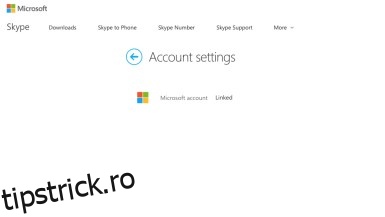
- Selectați Continuare când apare un mesaj de confirmare. NB: vă puteți deconecta conturile doar de un număr limitat de ori. Dacă primiți un mesaj care vă informează că nu puteți deconecta cele două conturi, contactați asistența Skype Aici.
- Va trebui să anulați orice abonament Skype sau plăți recurente. În browserul dvs. web, navigați prin plăți utilizând bara albastră din stânga, selectând pur și simplu abonamentul pe care doriți să îl anulați și făcând clic pe Anulare abonament, apoi Mulțumesc, dar nu, mulțumesc, tot vreau să îl anulez. NB: dacă doriți să solicitați o rambursare pentru orice abonamente Skype pe care nu le-ați folosit, acum ar putea fi șansa dvs. Fie completați formular online de anulare și rambursare sau chat live cu personalul de asistență Skype.
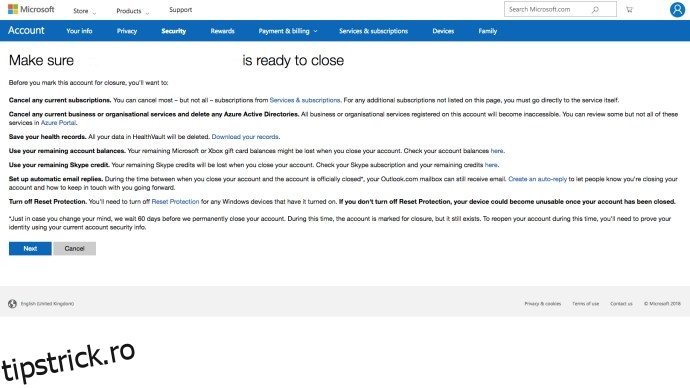
- Dacă ați achiziționat un număr Skype la care oamenii vă pot suna, merită să îl anulați înainte de a vă închide contul. Selectați Numărul Skype în secțiunea Gestionare caracteristici, apoi faceți clic pe Setări și apoi Anulați numărul Skype. Numărul dvs. Skype va rămâne activ până la data de expirare, după care Microsoft va rezerva numărul dvs. Skype pentru 90 de zile.
- Dacă utilizați Auto-Reîncărcare pentru a vă încărca automat soldul Skype atunci când este necesar, accesați Detaliile contului, apoi Facturare și plăți, apoi Dezactivați în fila Reîncărcare automată, chiar lângă Stare.
- Până acum, toate abonamentele Skype ar trebui să fie anulate și toate plățile recurente eliminate, eliberându-vă să contactați Serviciul Clienți Skype și să îi informați că doriți să vă închideți contul.
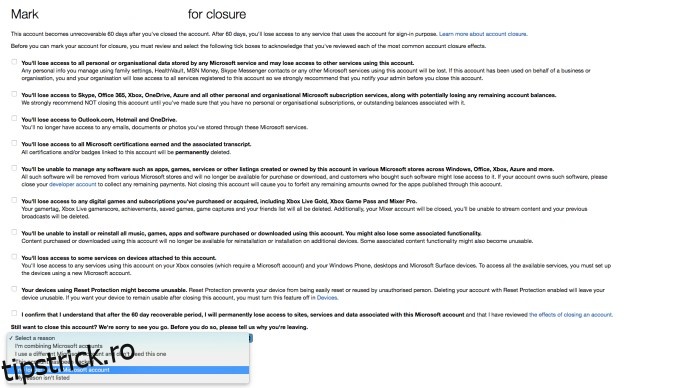
- Accesați Skype închiderea contului pagină. Asigurați-vă că sunteți autentificat cu contul pe care doriți să îl închideți. Faceți clic pe Următorul.
- În lista derulantă Selectați un motiv, alegeți motivul pentru care închideți contul.
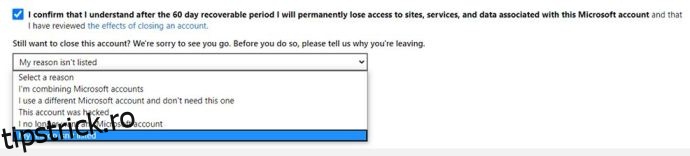
- Selectați Marcați contul pentru închidere… și ați terminat! Deși, nu chiar, deoarece Skype vă oferă o perioadă de deliberare de 60 de zile pentru a vă gândi dacă doriți cu adevărat să folosiți platforma de apeluri video pentru totdeauna. Odată ce au trecut acele 60 de zile, veți scăpa definitiv de contul Skype. Dacă vă răzgândiți și doriți să vă salvați contul din fălcile abisului internetului, tot ce trebuie să faceți este să vă conectați din nou pentru a anula închiderea.